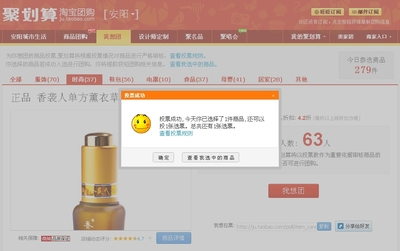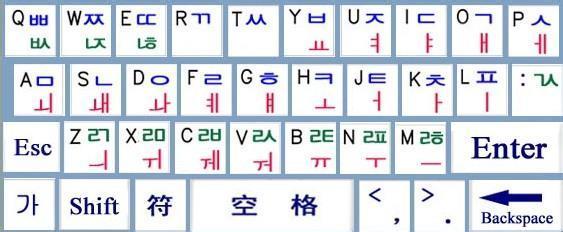有没有想过给一张照片换个背景呢?换个背景,有时还会换个好心情,生活应该是多姿多彩的。让我们一起去体验一下自己动手换背景的乐趣吧。
怎么用ps给照片换背景 精——工具/原料Photoshop CS5
怎么用ps给照片换背景 精——步骤/方法怎么用ps给照片换背景 精 1、
?打开Photoshop CS5,单击文件-打开,选择需要换背景的照片,打开后如下图
怎么用ps给照片换背景 精 2、
在图层面板,右键单击选择复制图层,在弹出的对话框点确定。
怎么用ps给照片换背景 精_ps换背景
怎么用ps给照片换背景 精 3、
选择背景图层,右键单击,选择删除图层。
怎么用ps给照片换背景 精 4、
单击文件-置入,选择背景图片。
怎么用ps给照片换背景 精 5、
怎么用ps给照片换背景 精_ps换背景
怎么用ps给照片换背景 精 6、
拖拉背景图,使它与主图一样大。单击移动工具,完成置入操作。
怎么用ps给照片换背景 精 7、
怎么用ps给照片换背景 精 8、
怎么用ps给照片换背景 精 9、
怎么用ps给照片换背景 精_ps换背景
怎么用ps给照片换背景 精 10、
怎么用ps给照片换背景 精 11、
调换背景图与主图的图层位置,使主图位于背景图上。
怎么用ps给照片换背景 精 12、
怎么用ps给照片换背景 精 13、
选定主图图层。然后单击快速选择工具。调号画笔大小为13,状态为添加到选区。在主图上拖动鼠标,选定好选区。
怎么用ps给照片换背景 精 14、

怎么用ps给照片换背景 精_ps换背景
怎么用ps给照片换背景 精 15、
怎么用ps给照片换背景 精 16、
怎么用ps给照片换背景 精 17、
怎么用ps给照片换背景 精_ps换背景
怎么用ps给照片换背景 精 18、
在照片上右键单击“选择反向”;
怎么用ps给照片换背景 精 19、
怎么用ps给照片换背景 精 20、
怎么用ps给照片换背景 精 21、
羽化,右键单击,选择羽化,羽化半径为5像素。
怎么用ps给照片换背景 精_ps换背景
怎么用ps给照片换背景 精 22、
右键单击“调整边缘”,在弹出的对话框中,选择“调整半径工具”,调好画笔大小为13,然后在照片上的选区边缘滑动,以使边缘光滑自然。(这一步不要关闭调整边缘对话框)
怎么用ps给照片换背景 精 23、
怎么用ps给照片换背景 精 24、
怎么用ps给照片换背景 精_ps换背景
怎么用ps给照片换背景 精 25、
怎么用ps给照片换背景 精 26、
怎么用ps给照片换背景 精 27、
在调整边缘对话框中勾选“净化颜色”,数量为63%,输出到“新建带有图层蒙版的图层”,单击确定关闭。
怎么用ps给照片换背景 精 28、
怎么用ps给照片换背景 精_ps换背景
怎么用ps给照片换背景 精 29、
单击确定后,背景是不是变了呢?
怎么用ps给照片换背景 精 30、
怎么用ps给照片换背景 精——注意事项
PS乐趣,别无其他。
 爱华网
爱华网